一、GitHub简介
全世界现在已经有300万的注册用户,甚至还有一些相当知名的开源项目也在其中公布代码。在GitHub上你可以看到很多计算机领域的精英所分享的自己的代码。这是GitHub的两个主要优点,适合团队协作,以及下载其他优秀者的代码。
这学期有很多大作业需要团队完成,GitHub在团队协作方面的确给予了我们很大的帮助,接下来我来介绍一下github 这个源代码管理工具的简单使用。
二、GitHub使用过程
(1)进入网站https://github.com/ ,注册github账号
完成注册之后,我需要创建一个自己的库。
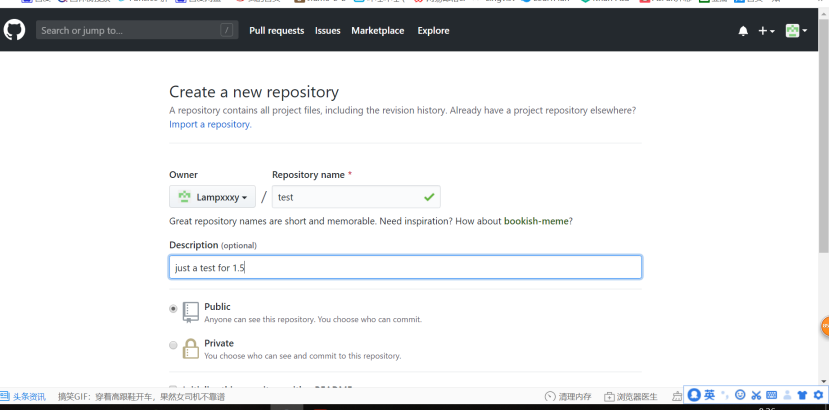
(2)在创建完成自己的库之后,下面就要让自己的电脑克隆一个自己所创建的库,方便自己电脑上的代码同步到GitHub自己所创建的库当中。
为了实现,进入GitHub官网下载适合自己电脑的Git Bash。
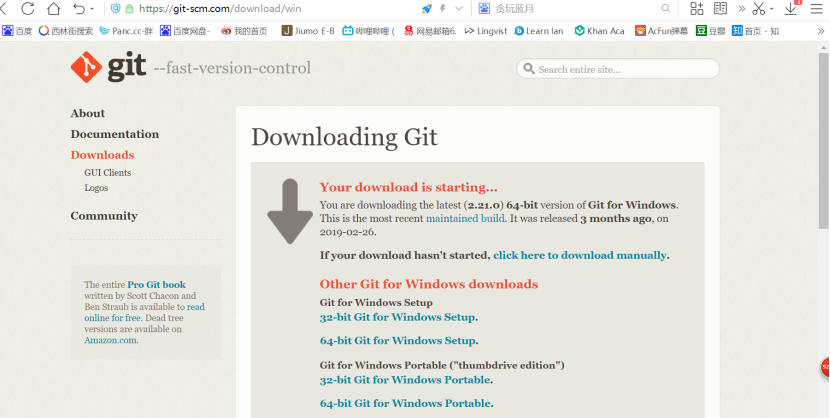

(3)本地与远程仓库的连接
下载完之后,需要对Git Bash进行配置。在本地创建一个SSH KEY

如下图,输入ssh-keygen-t rsa-C”注册的邮箱”,发现有“command not found”的提示。查询解决方法后,只需输入$export PATH=/usr/bin:$PATH ,设置path变量即可。

重新输入ssh-keygen-t rsa-C”注册的邮箱”,显示下图,则说明已成功创建。
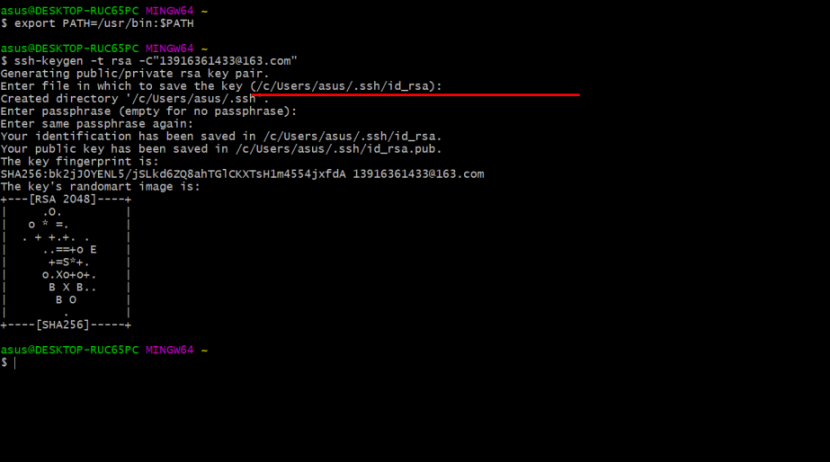
根据上图的地址,找到文件夹的位置。用“记事本”的方法打开第二个文件。复制文件内容,即密匙。
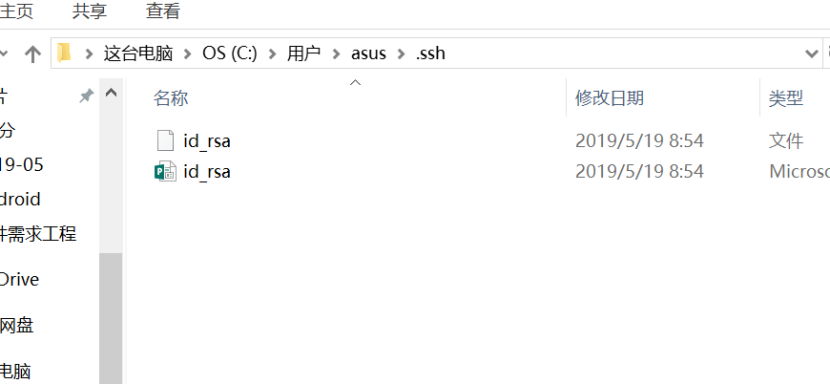
进入GITHUB官网,点击SETTINGS—SSH and GPG keys,添加密匙。
显示下图,则说明密匙添加成功。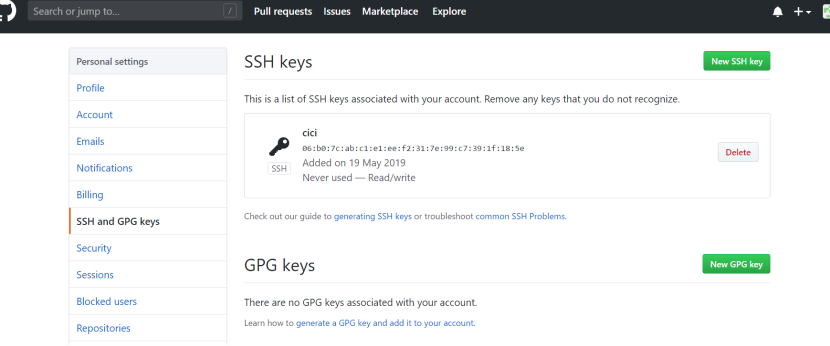
输入ssh -T [email protected],查看是否成功绑定。
如图显示“You’ve successfully authenticated,but GitHub does not provide shell access.”则成功绑定。
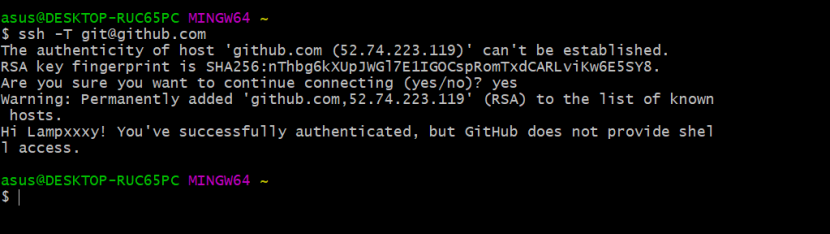
接下来,输入git clone 网址(我所创的库的网址)。这是为了将你的库克隆下来到本地电脑中,方便以后上传代码。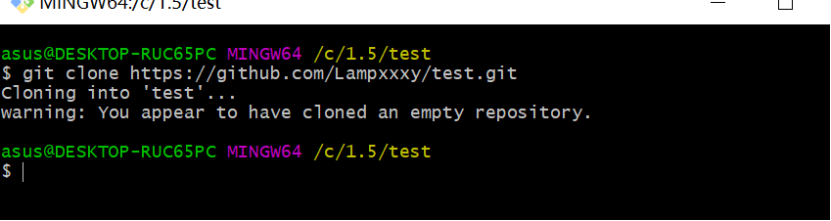
重新查看文件夹,可以看到已经有test文件夹。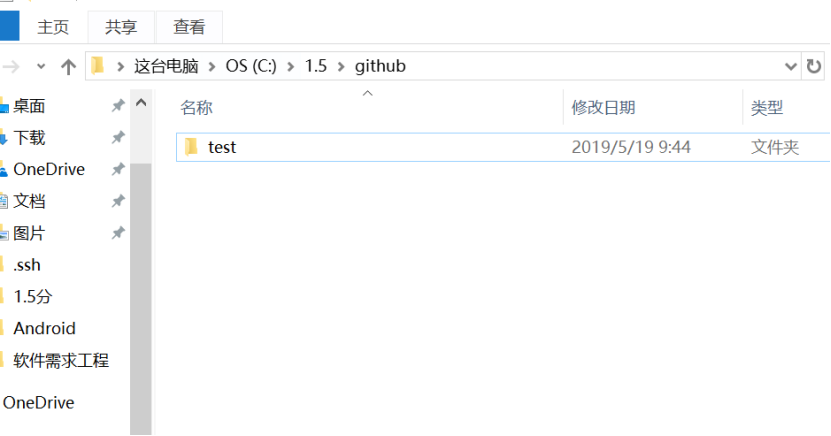
将本地仓库与远程仓库连接
输入git push origin master ,发现有错误。

重新输入git pull origin master,再创建分支test0519,重新输入 git push -u origin test0519.
出现github登录界面,输入账号密码并login
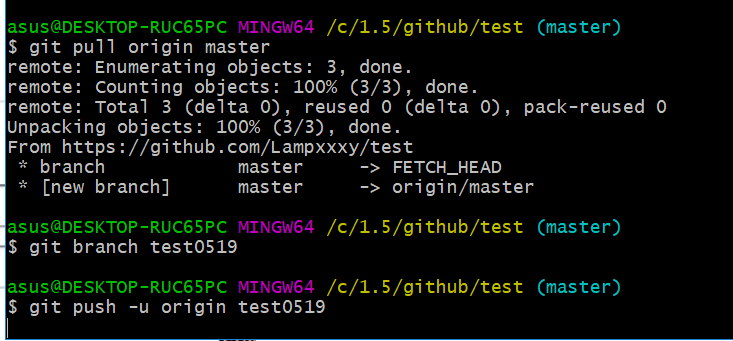
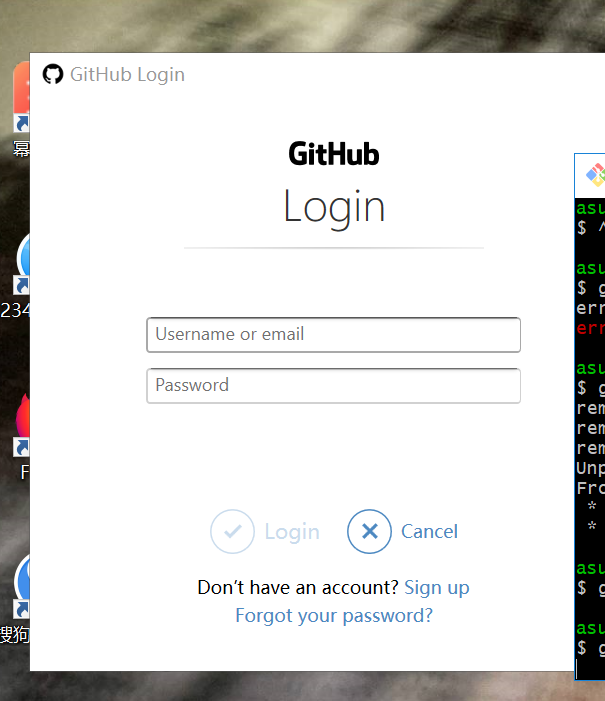
登陆后显示以下信息,则说明连接成功。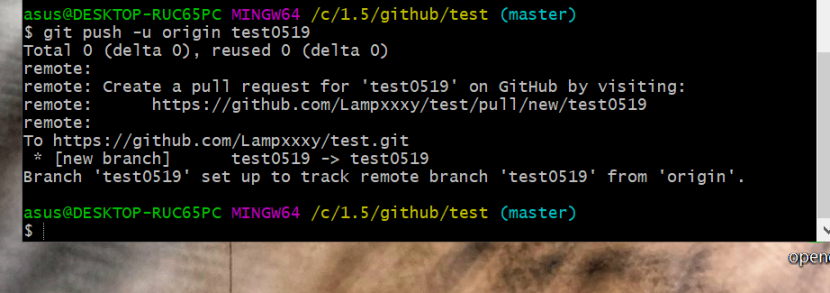
在库中创建hello world的文件;点击打开本地库,helloworld已经添加在其中,说明仓库连接已成功。
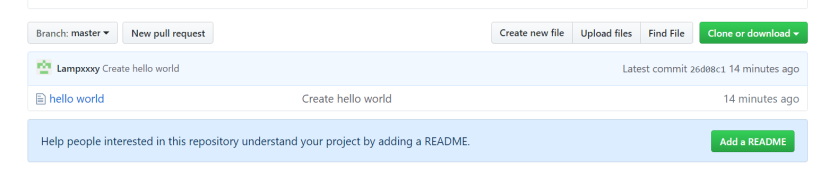
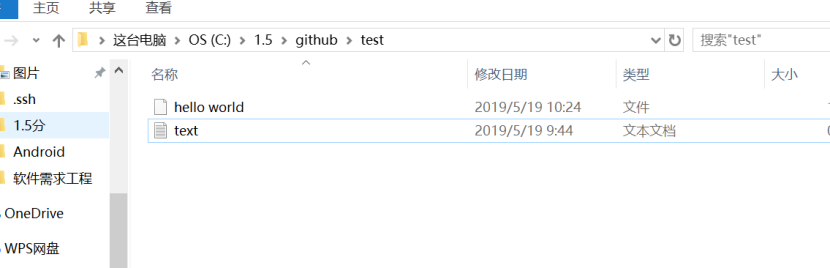
三、学习心得体会
GitHub有一个很强大的功能,就是你在服务器上边可以创建一个库。写代码是一件很重的任务,尤其是很多人完成一个很大的项目的时候,就十分的复杂,一群人一起来写某个项目,大家完成的时间,完成的进度都是不相同的,你写一点我写一点,甚至可能你今天写的出现了错误,影响到了我昨天写的代码,最后怎么才能将大家的代码轻松的汇总起来,又怎么在汇总所有人的代码之后发现错误等等一系列问题,github就很好地解决了这个问题。
以上就是我学习github的过程,尝试过程会不断地遇到新问题,而解决问题的过程才是学习的核心,之后想要熟练使用github也需再接再厉。